

Escrito por Nathan E. Malpass, Última actualización: 16 de febrero de 2023
Sea cual sea el navegador que utilice en el iPad, aunque Safari es el más común, es normal tener marcadores de iPad perdidos. Eso no debería ser motivo de alarma cuando tiene algunas soluciones a su alcance sobre cómo recuperarlos. Puede optar por utilizar las soluciones integradas o lo que llamamos la forma manual de perder marcadores en iPad, o puede optar por utilizar los kits de herramientas digitales de terceros para administrar y ejecutar las funciones de recuperación.
Este artículo analiza algunos de los trucos simples que puede probar como medida temporal para recuperar marcadores perdidos en iPad. En la parte 3, presentamos un conjunto de herramientas sin condiciones ni límite en el número o, más bien, el tipo de datos que incluye los marcadores para ejecutar el proceso de recuperación. La aplicación se ejecuta en una interfaz sencilla ideal para todos los usuarios, independientemente de su nivel de experiencia. También te puede ayudar restaura todo tu iPad desde iCloud.
Leyendo.
Parte n.º 1: Consejos para la solución de problemas para recuperar marcadores de iPad perdidosParte n.º 2: ¿Cómo recuperar los marcadores de iPad perdidos con la recuperación de datos de FoneDog iOS?Parte #3: Conclusión
Antes de pensar en cualquier software, puede probar algunas de las soluciones internas como primer remedio para recuperar algunos de los datos perdidos.
Estas son algunas de las opciones:
Puede pensar que ha perdido los marcadores del iPad, pero es posible que haya presionado accidentalmente alguna pantalla para activar el silencio que solo los hace desaparecer de la pantalla. Reiniciar el navegador es útil para resolver el problema. Por lo tanto, solo necesita cerrar el navegador y esperar unos minutos antes de volver a abrirlo. Esta segunda opción te funciona cuando todavía tienes el problema.
Un duro descanso en el iPad también es una opción que puede explorar cuando busque una solución para los marcadores perdidos en el iPad.
Así es como funciona el procedimiento para recuperar marcadores perdidos en iPad:
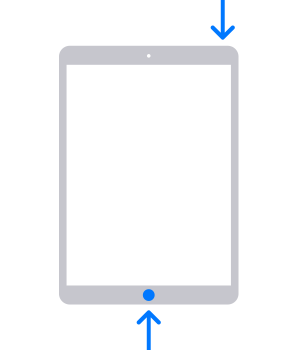
Si esto todavía no da los resultados, entonces otras opciones también están dentro de las funciones incorporadas.
Safari es el navegador de iPad favorito y, dado que es el conjunto de herramientas que contiene los marcadores, es necesario descansar para ver si puede recuperar los marcadores de iPad perdidos.
Éste es el procedimiento:
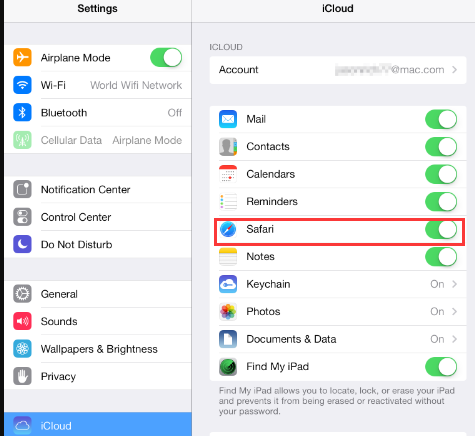
El kit de herramientas para marcadores de iPad perdidos depende de lo que tenga a mano. Sin embargo, las soluciones anteriores pueden no ser la mejor opción para recuperar marcadores perdidos en iPad. No es una garantía.
Sin embargo, una de las soluciones más confiables se analiza en la parte 2 de este artículo.
El Recuperación de datos de FoneDog iOS es una solución digital que admite todo tipo de funciones de recuperación de datos. Es un conjunto de herramientas compatible con dispositivos iOS, incluidos iPod, iPad y iPhone. El conjunto de herramientas se ejecuta en una interfaz simple e interactiva ideal para todos los usuarios.
iOS Data Recovery
Recupere fotos, videos, contactos, mensajes, registros de llamadas, datos de WhatsApp y más.
Recupere datos de iPhone, iTunes e iCloud.
Compatible con los últimos iPhone e iOS.
Descargar gratis
Descargar gratis

Además, la aplicación admite todo tipo de datos, incluidos contactos, mensajes, fotos, videos, aplicaciones y marcadores. La ventaja única del conjunto de herramientas es que integra plataformas de redes sociales, que incluyen WhatsApp, Kik, Facebook Messenger, Line y WeChat, entre otras. La simplicidad del conjunto de herramientas es una ventaja para esta aplicación.
Por otro lado, la mejor herramienta gratuita de recuperación de datos para iPhone se ejecuta en una interfaz de tres modos que incluye la recuperación desde el iPhone directamente, la recuperación desde la parte posterior de iCloud y la recuperación desde la copia de seguridad de iTunes. Eso significa que es compatible con los kits de Apple iCloud e iTunes.
Los dos funcionan si y solo si ha realizado una copia de seguridad de los datos con los kits de Apple antes de la operación de los marcadores perdidos del iPad. No importa el escenario bajo el cual se perdieron los datos. Algunos escenarios incluyen daños por agua en los dispositivos iOS, un sistema o funciones de actualización de iOS y un restablecimiento de fábrica.
Con todas las funciones y operaciones, ¿cómo funciona?
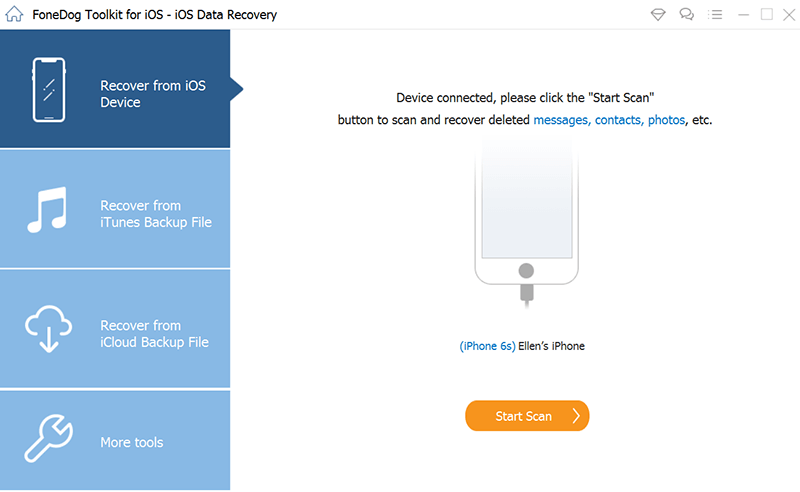
Esa sencilla aplicación es compatible con la recuperación de todos los datos de los marcadores de iPad perdidos.
La gente también Leer¿Cómo podemos recuperar contactos eliminados del iPhone X de manera fácil y rápida?Cómo recuperar notas de voz perdidas/eliminadas de iPhone sin copia de seguridad
Cuando las soluciones integradas o los trucos no logran recuperar los marcadores de iPad perdidos, tiene la libertad de utilizar la opción de terceros. FoneDog es el conjunto de herramientas más confiable entre los cientos disponibles en el mercado digital. Solo necesita probar, probar y probar el resto, pero notará que aún disfruta de las funciones de recuperación de FoneDog iOS Data Recovery.
¿Dudas que puedas recuperar tus marcadores perdidos en iPad? Ahora tiene todo lo necesario para recuperar y acceder a los marcadores incondicionalmente.
Comentario
Comentario
iOS Data Recovery
Hay tres maneras de recuperar datos borrados del iPhone o iPad.
descarga gratuita descarga gratuitaHistorias de personas
/
InteresanteOPACO
/
SIMPLEDificil
Gracias. Aquí tienes tu elección:
Excellent
Comentarios: 4.7 / 5 (Basado en: 73 El número de comentarios)